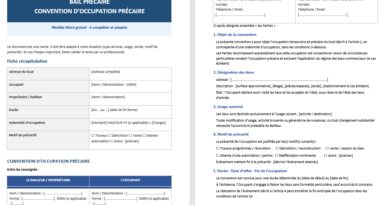Le Calendrier Éditorial Social Media dans Excel
Recommandés
Le calendrier éditorial est au cœur d’une stratégie de contenu performante. Il permet de planifier, visualiser et coordonner toutes les actions de communication sur les réseaux sociaux de manière cohérente.
Dans un monde où chaque scroll compte et où les marques rivalisent de créativité sur les réseaux sociaux, une stratégie de contenu bien pensée est essentielle. Et au cœur de cette stratégie : le calendrier éditorial social media. Véritable boussole de communication digitale, il permet d’aligner vision, organisation et performance.
Dans cet article, découvrons ensemble pourquoi et comment construire un calendrier éditorial efficace, clair et créatif.
Pourquoi un calendrier éditorial ?
Un calendrier éditorial n’est pas qu’un planning : c’est un outil de pilotage stratégique qui permet de :
- Gagner en régularité dans les publications
- Coordonner les équipes (rédaction, graphisme, community management)
- Anticiper les temps forts (fêtes, promotions, événements)
- Réduire le stress lié aux publications de dernière minute
- Avoir une vision globale sur plusieurs semaines ou mois
🧱 Les piliers d’un bon calendrier éditorial
🗓 Une structure trimestrielle
L’année est découpée en 4 trimestres pour une meilleure planification. Chaque mois comprend :
- Les semaines détaillées
- Les dates clés
- Les canaux de diffusion
- Le type de contenu
📋 Des colonnes pensées pour l’action
Chaque ligne de publication peut contenir :
- La plateforme (Instagram, Facebook, LinkedIn, TikTok…)
- Le contenu prévu (photo, vidéo, article…)
- Le visuel à associer
- Le statut (à rédiger, programmé, publié)
- Un objectif si besoin (notoriété, conversion…)
🎨 Un style visuel motivant
Un bon calendrier donne envie d’être utilisé :
- En-têtes colorés pour la lisibilité
- Bordures structurantes
- Titres centrés pour chaque feuille
- Symboles ✘ dans les cases vides à compléter
Comment l’utiliser au quotidien ?
Étape 1 – Planifiez en équipe
Faites un point éditorial chaque mois ou chaque trimestre. Identifiez :
- Les temps forts
- Les thématiques à aborder
- Les canaux à privilégier
Étape 2 – Rédigez et visualisez
Ajoutez vos publications semaine par semaine, en équilibrant les plateformes et les formats.
Étape 3 – Suivez et ajustez
Chaque semaine, mettez à jour le statut des posts : ce qui a été publié, décalé, ou annulé.
Étape 4 – Analysez les résultats
Ajoutez une colonne “Impact” ou créez un onglet d’analyse pour faire le lien entre votre contenu et vos KPIs.
📂 Téléchargez le modèle prêt à l’emploi
Pas besoin de repartir de zéro ! Nous avons conçu un modèle Excel complet de calendrier éditorial, pensé pour les réseaux sociaux, avec :
- 4 feuilles trimestrielles
- Une mise en forme agréable
- Des champs dédiés à chaque besoin opérationnel
- Une utilisation simple, même pour les non-experts d’Excel
📥 Téléchargement direct :

Avec plaisir ! Voici une version développée et enrichie autour du Calendrier Éditorial Social Media, pour en faire un véritable outil de pilotage stratégique et créatif 👇
📘 Déploiement d’un Calendrier Éditorial Social Media : Structure, Fonction et Astuces
Voici une version professionnelle et prête à l’emploi de ce calendrier, repensée pour répondre aux besoins spécifiques du marketing digital.
🧱 1. Structure du calendrier
Le calendrier se divise en 4 feuilles trimestrielles (T1 à T4), avec pour chaque mois :
- Une ligne par semaine
- Des colonnes conçues pour la gestion opérationnelle :
- Mois
- Semaine
- Date
- Plateforme (Instagram, LinkedIn, TikTok, etc.)
- Contenu (type de post, message clé)
- Visuel (photo, vidéo, carousel…)
- Statut (à planifier, prêt, publié…)
🔎 L’objectif ?
Donner une vue claire sur l’année tout en gardant un niveau de détail suffisant pour faciliter le travail de création et de diffusion.
🎨 2. Un style visuel rafraîchi
Cette version du calendrier utilise une charte graphique adaptée au monde du digital :
- En-têtes vert pastel pour évoquer la créativité et la fraîcheur
- Cellules de contenu en rose clair pour bien distinguer les actions éditoriales
- Cellules vides marquées par un symbole ✘ pour repérer les semaines encore à compléter
- Titres centraux et esthétiques dans chaque feuille
- Bordures épaisses et structurantes pour un rendu professionnel
3. Exemple d’utilisation
🗓 Feuille T2 – Mois de Mai
| Mois | Semaine | Date | Plateforme | Contenu | Visuel | Statut |
|---|---|---|---|---|---|---|
| Mai | Semaine 1 | 01/05 | Post Fête du Travail | Photo équipe | Publié | |
| Mai | Semaine 2 | 08/05 | Témoignage collaborateur | Portrait pro | En cours | |
| Mai | Semaine 3 | 15/05 | Promo mi-saison | Bannière promo | ✘ | |
| Mai | Semaine 4 | 22/05 | TikTok | Vidéo backstage shooting | Clip 20 sec | ✘ |
4. Bonnes pratiques de planification
✔️ Centralisez tout dans ce fichier
N’utilisez qu’un seul fichier pour planifier, suivre, et archiver tous vos contenus.
📅 Planifiez par trimestre
Utilisez chaque fin de trimestre pour préparer le suivant, en tenant compte :
- Des temps forts saisonniers
- Des nouveaux produits ou services
- Des tendances réseaux sociaux
🎯 Utilisez des statuts simples
Proposez un code couleur ou des icônes pour suivre facilement l’avancement :
- ⏳ À planifier
- ✅ Prêt
- 📤 Publié
- ❌ Annulé
Et maintenant ?
🔧 Ce modèle peut être étendu selon vos besoins :
- Ajouter une feuille « Banque d’idées » pour brainstormer des posts
- Créer un résumé mensuel des publications
- Insérer des liens directs vers vos visuels (Google Drive, Canva, etc.)
Comment tirer le meilleur parti de votre Calendrier Éditorial Social Media
Maintenant que vous disposez d’un modèle structuré et développé, voici comment en faire un véritable levier de performance marketing.
✅ 1. Centralisez toutes vos idées de contenu
Ajoutez une feuille « Banque d’idées » au fichier :
- Recueillez toutes les inspirations de posts (événements, marronniers, anecdotes, témoignages, contenus viraux, etc.)
- Triez-les par type de contenu (éducatif, promotionnel, divertissant…)
- Notez la date idéale de publication ou laissez-la vide pour piocher à tout moment
Avantage : vous ne partez plus d’une page blanche quand vous planifiez le mois.
📅 2. Utilisez les colonnes “Objectif” et “Thématique” intelligemment
Associez chaque post à un objectif marketing clair :
- Augmenter la notoriété
- Générer du trafic vers le site
- Lancer un produit
- Fidéliser votre audience
- Recruter des abonnés
Et définissez une thématique mensuelle ou hebdomadaire pour assurer la cohérence éditoriale.
Avantage : votre contenu devient stratégique, pas seulement décoratif.
📊 3. Analysez les performances par plateforme
Ajoutez un onglet “Bilan Social Media” :
- Total de publications / plateforme
- Meilleurs formats
- Taux d’engagement moyen
- Nombre de clics / partages / conversions
Vous pouvez utiliser un code couleur pour visualiser rapidement ce qui a fonctionné :
- 🟢 Très performant
- 🟡 Moyen
- 🔴 À améliorer
Avantage : vous améliorez votre stratégie à chaque cycle.
🧩 4. Connectez le calendrier à vos outils (Canva, Notion, Google Drive…)
Dans la colonne “Lien publication” :
- Ajoutez un lien direct vers le visuel Canva
- Intégrez une URL vers la version planifiée (Meta Business, Hootsuite…)
- Ou un lien vers le dossier partagé Google Drive contenant les ressources
Avantage : gain de temps, moins de dispersion d’informations.
🤝 5. Organisez des points éditoriaux réguliers
Planifiez chaque mois une réunion avec votre équipe :
- Revue du mois passé : posts publiés, stats clés, imprévus
- Préparation du mois suivant : contenus, objectifs, rôles
Utilisez votre calendrier comme support de discussion. Mettez-le à jour en direct !
Avantage : alignement d’équipe + réactivité.
Au fond 😉
Un bon calendrier éditorial vous permet de :
- Planifier efficacement vos contenus
- Aligner votre stratégie social media avec vos objectifs globaux
- Travailler en équipe sans confusion
- Mesurer et optimiser vos efforts

➡️ Téléchargez maintenant le modèle enrichi et commencez à publier moins dans la panique, plus dans la stratégie.